Micro:bit uppvärmning med Scratch
Svårighetsgrad
20 min
Svårighetsgrad
20 min
1
2
3
4
Denna uppgift är för dig som aldrig har kodat med micro:bit förut och vill ha en snabbstart innan du börjar koda ett riktig program. Du kommer att få lära dig att styra och koda din micro:bit i verktyget Scratch!
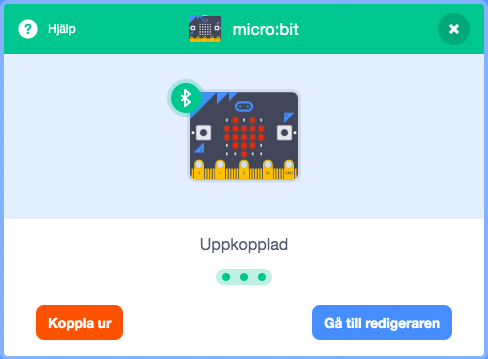
Först ska vi installera din micro:bit och koppla den till Scratch, sen ska vi koda meddelanden och knappar. Gå vidare i instruktionen för att lära dig hur du kan göra detta.
För att kunna använda micro:bit tillsammans med Scratch behöver du först installera några saker på din dator.
Koppla in din micro:bit i din dator med dess USB-sladd.
Gå till https://raw.githubusercontent.com/Kodcentrum/Microbit-uppgifter/master/microbit_uppvarmning_scratch/https://scratch.mit.edu/microbit och följ instruktionerna för installation där.
Du behöver i korthet:
Ladda ned och installera ett litet program på din dator.
Kopiera över en så kallad .hex-fil till din micro:bit.
Starta programmet Scratch Link som du nu har installerat.
Vi ska börja med att lägga till nya micro:bit block i Scratch, som du sen kan koda med:

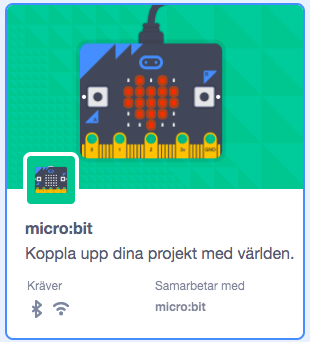
Nu kommer Scratch att automatiskt försöka hitta och ansluta till din micro:bit.
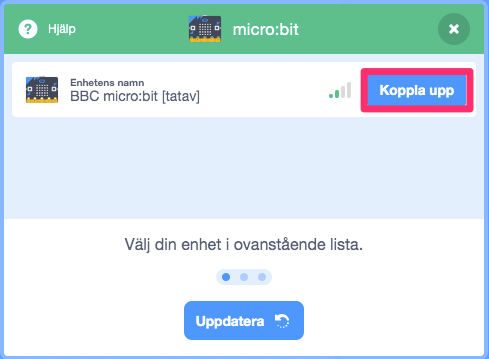
Nu har du fått ny kategori med kodblock för micro:bit till vänster i listan över block. Kodblocken kan användas som vanligt för att koda tillsammans med andra block i Scratch.
Dax att börja koda din micro:bit!
Nu är det dags att koda i Scratch. Det första du ska få göra är att fråga efter ett kort textmeddelande som ska visas fram på din micro:bit. Gör såhär:
Skapa ett skript till din Katt-sprajt som säger:
När Start klickas på
Fråga "Vad ska micro:biten säga?" och vänta
visa text "svar"
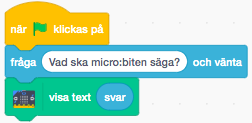
Det sista blocket är ett av de nya gröna micro:bit-blocken, det som heter visa text "Hej!". Byt ut "Hej!" mot blocket Svar som du finner under kategorin Känna av, genom att dra in och släppa det över texten "Hej!".
Testa ditt program. Vad händer när du klickar på den gröna flaggan? Skriv ett svar i Scratch och tryck på blå knappen bredvid svarsrutan. Vad händer nu på din micro:bit?
På din micro:bit finns det två svarta knappar med bokstaven A och B bredvid. Nu ska du få koda vad som ska hända när du trycker på dem.
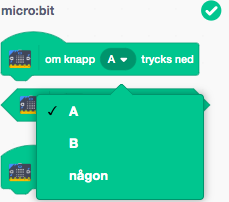
Dra in blocket om knapp A trycks ned till kodytan i Scratch.
Vad vill du ska hända när du trycker på knapp A? Här visar vi hur du kan skapa en enkel animation – men du får givetvis koda vad du vill!
Dra in ett block repetera 4 gånger från kategorin Kontroll och lägg det direkt under blocket som körs när du trycker på knapp A
Lägg in dessa block inuti loopen:
Visa ikon Hjärta
Vänta 1 s
Rensa skärmen
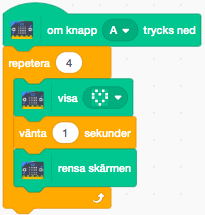
Testa ditt program! Vad händer om du trycker på A-knappen på micro:biten?
Du kan ju också få sprajter i Scratch att börja röra på sig när knapp på micro:bit trycks ned! Här följer ett exempel på hur det kan kodas:
Skapa ett nytt skript som säger:
Om knapp B trycks ned
Glid 1 sekund till slumpmässig position
Vänta 1 sekund
Glid 1 sekund till x: 0 y:0
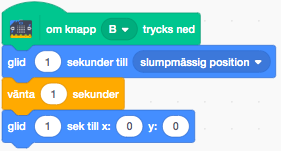
Testa ditt program! Vad händer om du trycker på B-knappen på micro:biten?
Grattis, nu är du redo att koda ett riktigt program med din micro:bit.